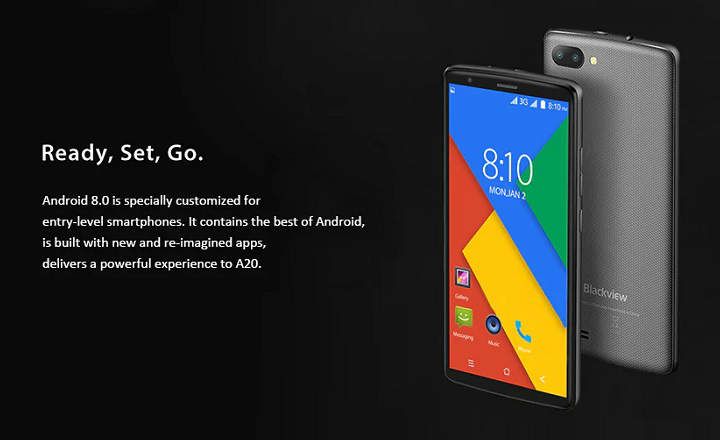NS वसूली मोड या एंड्रॉइड रिकवरी मोड यह एक विशेष बूट मेनू है जो बाजार के सभी Android टर्मिनलों के पास है। इस छोटे से लाइफगार्ड की बदौलत हम ऐसे कार्य कर सकते हैं जो कई मामलों में क्षतिग्रस्त मोबाइल या टैबलेट को ठीक करने में हमारी मदद कर सकते हैं।
सामान्य तौर पर, पुनर्प्राप्ति मोड का उपयोग सिस्टम के बाहर से कार्रवाई करने के लिए किया जाता है, जैसे कि a फ़ैक्टरी वाइप या ऑपरेटिंग सिस्टम कैश को साफ़ करने के लिए. यह एक ऐसा मेनू है जो सामान्य रूप से छिपा होता है और जिसे हम केवल बटनों के एक विशिष्ट संयोजन के माध्यम से एक्सेस कर सकते हैं।
रिकवरी मोड वास्तव में क्या है
आइए शुरुआत से शुरू करते हैं। जब हम Android फ़ोन चालू करते हैं, नाटक में आने वाला पहला "अभिनेता" है बूटलोडर या बूटलोडर. कुछ स्वचालित परीक्षण करने के बाद, यह तथाकथित बूटलोडर ऑपरेटिंग सिस्टम को लोड करने का प्रभारी है।
इस बिंदु पर, बूटलोडर प्रवेश करने और लोड करने में सक्षम होगा हमारा सामान्य Android सिस्टम, या एक्सेस करें वसूली मोड या करने के लिए फ़ास्टबूट एक छोटे से संवादात्मक मेनू के माध्यम से।

आंतरिक रूप से, पुनर्प्राप्ति मोड या पुनर्प्राप्ति मोड एक विभाजन है 2 मुख्य Android विभाजनों से अलग (बूट / कर्नेल तथा मूल प्रक्रिया), और ऑटोस्टार्ट गुण हैं।
इसका मतलब यह है कि, हालांकि हमारा ऑपरेटिंग सिस्टम क्षतिग्रस्त है, फिर भी हम रिकवरी में प्रवेश कर सकते हैं और वहां से अपने टर्मिनल की मरम्मत करने का प्रयास कर सकते हैं। यह स्वतंत्र है और अपने आप काम करता है।
हम रिकवरी मोड से क्या कर सकते हैं?
पुनर्प्राप्ति मेनू के भीतर हम कई प्रबंधन विकल्प पा सकते हैं, जैसा कि आप निम्न छवि में देख सकते हैं-यह मेरे Elephone P8 मिनी की पुनर्प्राप्ति है-:

- सिस्टम को अभी रीबूट करो: सिस्टम को पुनरारंभ करें।
- बूटलोडर को रीबूट करें: बूटलोडर को पुनरारंभ करें और लोड करें।
- ADB द्वारा अपदेट लागू करें: आपको एडीबी से अपडेट लागू करने की अनुमति देता है।
- एसडीकार्ड से अपदेट को लागू करें: एसडी कार्ड से अपडेट लागू करें।
- डेटा हटाना / फ़ैक्टरी रीसेट: सभी डेटा मिटा देता है और टर्मिनल को फ़ैक्टरी स्थिति में छोड़ देता है।
- उपयोगकर्ता के डेटा को बैकअप करो: उपयोगकर्ता डेटा का बैकअप लेता है।
- यूज़र डेटा को बहाल करें: उपयोगकर्ता डेटा रीसेट करें।
- जड़ अखंडता की जाँच: जड़ की अखंडता की जाँच करता है।
- माउंट / सिस्टम: सिस्टम को असेंबल करना।
- पुनर्प्राप्ति लॉग देखें: पुनर्प्राप्ति लॉग दिखाता है।
- ग्राफिक्स टेस्ट चलाएं: आलेखीय परीक्षण करें।
- बिजली बंद: टर्मिनल बंद करें।
कुछ मामलों में, हम भी स्थापित कर सकते हैं कस्टम वसूली या कस्टम वसूली। इस तरह हम एंड्रॉइड के संशोधित संस्करण (कस्टम रोम) स्थापित कर सकते हैं, नंद्रॉइड बैकअप और अंतहीन संभावनाएं बना सकते हैं।
निश्चित रूप से, पुनर्प्राप्ति वह उपकरण है जो हमें सॉफ़्टवेयर स्थापित करने, फ़ैक्टरी हटाने और बाहरी प्रक्रियाओं को पूरा करने की अनुमति देता है हमारे फोन या टैबलेट पर। एक दिलचस्प तथ्य के रूप में, Android में सबसे अधिक उपयोग की जाने वाली कुछ कस्टम पुनर्प्राप्ति हैं TWRP तथा समय अनुसार काय वसूली. यदि आप अपने डिवाइस के साथ सॉस करना पसंद करते हैं तो उन पर नज़र रखने में संकोच न करें!
एंड्रॉइड पर रिकवरी मोड कैसे दर्ज करें
Android पुनर्प्राप्ति मोड तक पहुंचने का तरीका टर्मिनल द्वारा भिन्न होता है. आम तौर पर इसमें कई सेकंड के लिए हमारे फोन पर 2 या अधिक भौतिक बटन दबाए रखना शामिल है।
मेरे एलीफोन पी8 मिनी के उदाहरण के बाद, इसके रिकवरी मोड में प्रवेश करने में सक्षम होने के लिए आपको कुछ सेकंड के लिए पावर + वॉल्यूम बटन दबाकर मोबाइल चालू करना होगा।

अन्य निर्माताओं के मामले में, हमें समान दिशानिर्देशों का पालन करना चाहिए:
- नेक्सस, मोटोरोला और अन्य: हम वॉल्यूम कम करने के लिए बटन दबाते हैं और बिना रिलीज़ किए हम पावर बटन को तब तक दबाते हैं जब तक कि टर्मिनल चालू न हो जाए।
- एचटीसी और अन्य: हम वॉल्यूम कम करने और बढ़ाने के लिए बटन दबाते हैं, और बिना रिलीज़ किए, हम पावर बटन को तब तक दबाते हैं जब तक कि टर्मिनल चालू न हो जाए।
- बीक्यू और अन्य: हम वॉल्यूम बढ़ाने के लिए बटन को दबाकर रखते हैं और बिना रिलीज किए हम पावर बटन को तब तक दबाते हैं जब तक कि डिवाइस चालू न हो जाए।
- सैमसंग: हम वॉल्यूम और होम को कम करने के लिए बटन दबाते हैं, और बिना रिलीज़ किए, हम पावर बटन को तब तक दबाते हैं जब तक कि टर्मिनल चालू न हो जाए।
- सोनी: जब सोनी लोगो दिखाई देता है और एलईडी लाइट गुलाबी, एम्बर या नारंगी हो जाती है तो हम डिवाइस चालू करते हैं और वॉल्यूम अप बटन को दबाए रखते हैं।
Android डिवाइस की पुनर्प्राप्ति तक पहुंचने के अन्य तरीके
एंड्रॉइड टर्मिनल के रिकवरी मोड तक पहुंचने के कई तरीके हैं। उपरोक्त बटन संयोजन के अतिरिक्त, हम इन 2 विधियों में से किसी एक का भी उपयोग कर सकते हैं:
एक पीसी और एडीबी कमांड का उपयोग करके
हम यूएसबी केबल का उपयोग करके डिवाइस को पीसी से कनेक्ट करके एंड्रॉइड रिकवरी भी दर्ज कर सकते हैं। यह महत्वपूर्ण है कि हम पहले सभी संबंधित ड्राइवरों को कंप्यूटर पर स्थापित करें, हमारे एंड्रॉइड फोन और एडीबी ड्राइवरों दोनों के लिए. ओह, और एंड्रॉइड सेटिंग्स में यूएसबी डिबगिंग चालू करना न भूलें!
एक बार यह हो जाने के बाद, हमें बस टर्मिनल विंडो (विंडोज़ में कमांड प्रॉम्प्ट) से निम्न कमांड लॉन्च करना होगा:
एडीबी रीबूट रिकवरी
आप एडीबी ड्राइवरों को डाउनलोड कर सकते हैं और इस अन्य पोस्ट में इस विषय पर अतिरिक्त जानकारी प्राप्त कर सकते हैं।
ऐप का उपयोग करना (यदि हम रूट हैं)
यदि हमारे पास रूट व्यवस्थापक अनुमतियां हैं हम पुनर्प्राप्ति तक पहुंच की सुविधा प्रदान कर सकते हैं। टर्मिनल में रिकवरी मोड को लोड करने के लिए जिम्मेदार ऐप का उपयोग करना जितना आसान है।

इसके लिए हमारे पास जैसे एप्लिकेशन हैं सरल रिबूट, त्वरित रिबूट प्रो या सामग्री शक्ति मेनू. ये सभी Google Play से नि:शुल्क डाउनलोड करने के लिए उपलब्ध हैं:

 क्यूआर-कोड सरल रीबूट डाउनलोड करें (केवल रूट किए गए उपकरणों के लिए) डेवलपर: फ्रांसिस्को फ्रैंको मूल्य: नि: शुल्क
क्यूआर-कोड सरल रीबूट डाउनलोड करें (केवल रूट किए गए उपकरणों के लिए) डेवलपर: फ्रांसिस्को फ्रैंको मूल्य: नि: शुल्क 
 क्यूआर-कोड क्विक रीबूट प्रो डाउनलोड करें - # 1 रीबूट मैनेजर [रूट] डेवलपर: AntaresOne मूल्य: फ्री
क्यूआर-कोड क्विक रीबूट प्रो डाउनलोड करें - # 1 रीबूट मैनेजर [रूट] डेवलपर: AntaresOne मूल्य: फ्री 
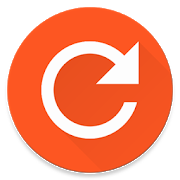 डाउनलोड क्यूआर-कोड सामग्री पावर मेनू डेवलपर: नमन द्विवेदी मूल्य: नि: शुल्क
डाउनलोड क्यूआर-कोड सामग्री पावर मेनू डेवलपर: नमन द्विवेदी मूल्य: नि: शुल्क आप Android पुनर्प्राप्ति मोड के बारे में क्या सोचते हैं? क्या आप आमतौर पर इसे अपने टर्मिनल में समय-समय पर इस्तेमाल करते हैं? इस और अन्य संबंधित विषयों के बारे में बात करने के लिए, टिप्पणी क्षेत्र में रुकने में संकोच न करें!
आपके पास तार स्थापित? प्रत्येक दिन की सर्वश्रेष्ठ पोस्ट प्राप्त करें हमारा चैनल. या यदि आप चाहें, तो हमारे से सब कुछ पता करें फेसबुक पेज.